Huomaa: Käytämme ubuntu 20: tä.04 tietyn prosessin ja sen poistotoiminnon suorittamiseksi.
Atexit-toiminnon toiminta:
Tämä olemassa oleva toiminto rekisteröi toiminnon, jota haluat kutsua pääprosessissa. Se aiheuttaa normaalin ohjelman lopettamisen. Suorituksen jälkeen, jos se palauttaa 0, se tarkoittaa, että toimintokutsu on onnistunut. Jos se palauttaa -1 tai minkä tahansa muun arvon, atexit-toiminto ei onnistunut kutsumaan rekisteröityä toimintoa, jos jokin avoimen lähdekoodin tiedosto avataan. Sitä vastoin lopetus, atexit-toiminto sulkee kaikki nämä tiedostot suorituksen aikana.
Vaihe 1: Luo tekstieditori ohjelman kirjoittamiseksi:
Ennen kuin suoritat atexit-toiminnon, sinun on ensin luotava C-kieliohjelma Linux-palvelimesi tekstieditorissa käyttämällä seuraavaa komentoa Linux-päätelaitteessasi.
$ gedit
“Gedit” -apuohjelman avaaminen vie jonkin aikaa, minkä jälkeen voit käyttää sitä välittömästi. Se sallii tekstieditorin avaamisen, johon voit kirjoittaa koodisi. Tekstieditori ilmestyy kuten alla oleva kuva:

Vaihe 2: Koodaa C-ohjelma käyttämällä atexit-toimintoa tekstieditorissa:
Atexit-toiminnon käyttämiseksi sinun on ensin kirjoitettava yksinkertainen C-kielikoodi toiminnon käyttämiseksi siinä. Alla olevassa kuvassa on C-kielikoodi, jossa on kaksi toimintoa, joista toinen kuuluu pääluokkaan ja toinen on rekisteröity olemassa olevaan toimintokutsuun.
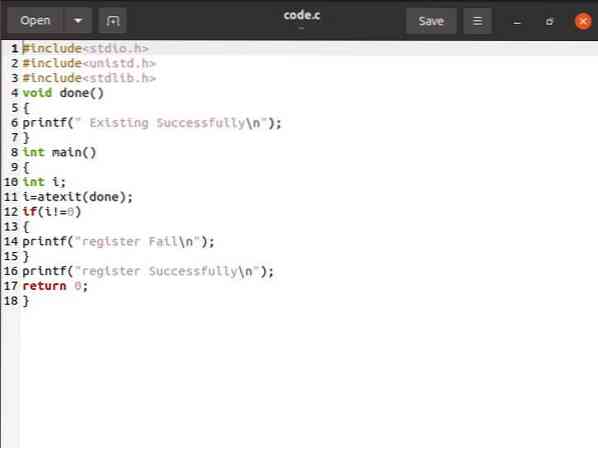
Tallenna tämä yllä oleva kuvakoodi mille tahansa nimelle käyttämällä laajennuskoodia.c. Tämä muoto osoittaa, että se on C-kielikoodi, ja sen avulla voit näyttää alla olevan C-kielen toiminnot ja kirjaston.

Vaihe 3: Suorita prosessi tarkistaa ohjelman tulos:
Koodin suorittamiseksi sinun on ensin palattava Linux-palvelimen päätelaitteeseen. Suorittamista varten sinun on annettava komento "gcc -o test" ja luodun C-tiedoston nimi. Tässä on seuraava komento:
$ gcc -o -testikoodi.c
Tämä näyttää virheilmoituksen, jos gcc-kääntäjää ei ole asennettu järjestelmään.

Nyt sinun on asennettava gcc antamalla komento "sudo apt install gcc" Linux-päätelaitteellasi alla olevan kuvan mukaisesti:

Lyömällä Enter-näppäintä se alkaa asentaa gcc Linux-palvelimellesi. Se vie jonkin aikaa; sen jälkeen se pyytää sinua antamaan kyllä / ei, tuolloin. Sinun on annettava kyllä; sitten se alkaa näyttää gcc-kääntäjän lataamisen edistymisen alla olevan kuvan mukaisesti:
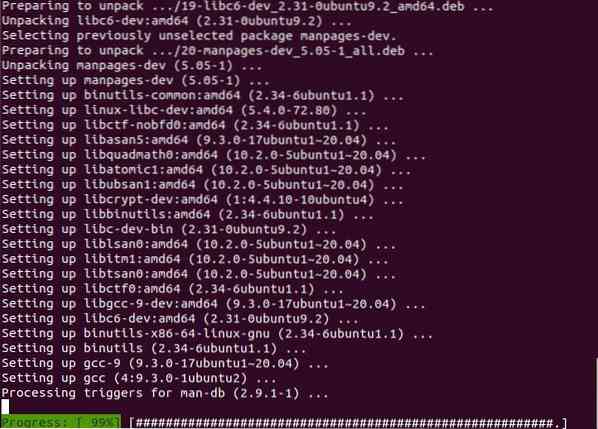
Heti kun olet asentanut gcc-kääntäjän Linux-palvelimellesi, voit kääntää koodisi siihen onnistuneesti. Lopputuloksen saamiseksi sinun on käytettävä. / test -komento seuraavasti:

Tämä komento näyttää koodisi lähdön. Voit tarkastella koodisi tulosta alla mainitussa kuvassa.

Kuten yllä on esitetty, “Existing Successfully” on luotu toiminto, jonka atexit-toiminto rekisteröi ja kutsui ohjelman pääkoodiin. Tämä lähtö osoittaa, että toiminto on rekisteröitynyt onnistuneesti. Jos sitä ei ole rekisteröity, se antaa tulokseksi -1.
Toinen esimerkki atexit-toiminnosta, jossa käytetään useita rekisteröityjä toimintoja:
Jos haluat tietää tarkemmin tämän toiminnon toiminnan, sinulla voi olla toinen esimerkki, jolla on erilainen koodin suoritus. Toista sama prosessi kirjoittaaksesi koodi yllä mainitulla tavalla avaamalla tekstieditorin komennolla “gedit”. Kun olet kirjoittanut koodisi, tallenna se millä tahansa nimellä mainitsemalla .c jatke. Kuten alla olevassa kuvassa näkyy, voit nähdä, että useita toimintoja kutsutaan atexit-toiminnolla samassa ohjelmassa.

Yllä olevasta kuvasta näet, että kolme tyhjää toimintoa kutsutaan ja rekisteröidään käyttämällä pääkoodin atexit-toimintoa. Saadaksesi tämän koodin lähdön, sinun on suoritettava sama komento kuin aiemmin mainittiin. Avaa Linux-palvelimesi pääte ja suorita komento "gcc -o test" yhdessä aiemmin luodun tiedoston kanssa. Koodin onnistuneen kääntämisen jälkeen sinun on suoritettava seuraava mainittu ohje terminaalissa.
$ ./testata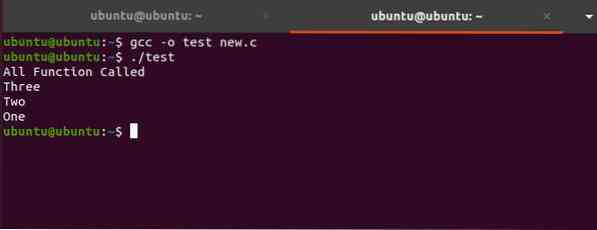
Täällä näet, että kaikki kolme kutsuttua toimintoa on rekisteröity ja toimivat onnistuneesti.
Joitakin atexit-toiminnon erityisiä käyttötarkoituksia:
Edellä on nähty erittäin kattava Linux-palvelin, joka käyttää atexit-toimintoa normalisoidakseen suoritetun koodin ja haluamamme atexit-tilan. Kun useita toimintoja on rekisteröity ennen koodin lopettamista, sinun on käytettävä useita atexit-toimintoja kutsuaksesi kaikki rekisteröidyt toiminnot.
Päätelmä:
Artikkeli, kuten aiemmin mainittiin, osoittaa atexit-toiminnon käytön C-kielellä. Olemme koonneet gcc-kääntäjän kääntämään atexit-toimintoon liittyvän esimerkkikoodin Linux-palvelimessa. Edellä olevassa artikkelissa on useita esimerkkejä ymmärtämään atexit-toiminnon käyttöä ja miten se toimii Linuxissa. Nyt sinun tarvitsee vain hyödyntää tätä artikkelia käyttääksesi atexit-toimintoa Linux-palvelimellasi.
 Phenquestions
Phenquestions


